Slik endrer du Google Keyboard-tema på Android

Ingen vil skrive på et styggt tastatur. Mens det er tastaturer der ute som går en bit overbord på temaer, liker Google Keyboard å holde det enkelt. Alltid ren, alltid minimal. Det du kanskje ikke skjønner, er at det har noen temaer gjemt inne i Innstillinger-menyen.
Hvis du kjører den nyeste versjonen av Google Keyboard (5.0), går du til Innstillinger-menyen er det samme som tidligere versjoner: Trykk lenge på kommasystemet (eller hvilken som helst nøkkel i den uthevede beliggenheten nedenfor - den endres i henhold til hvilket app inntastingsfeltet er i), og deretter trykker du på "Google Tastaturinnstillinger."
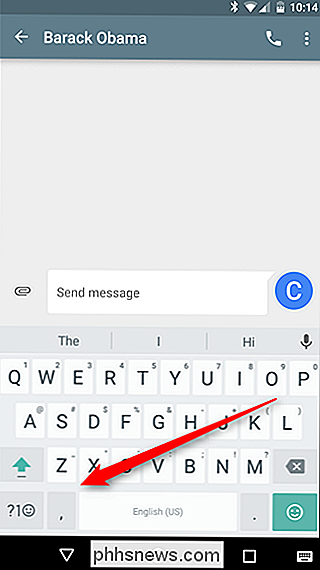
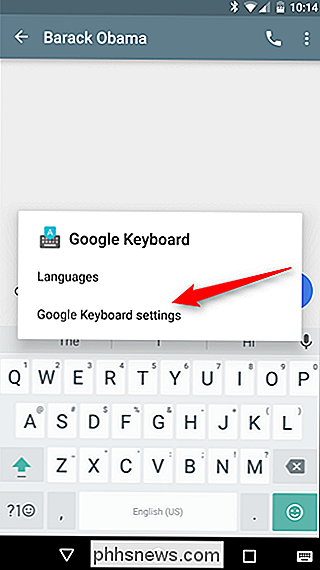
Derfra, Alle de visuelle innstillingene er nå plassert under "Preferences." Gå videre og trykk på.
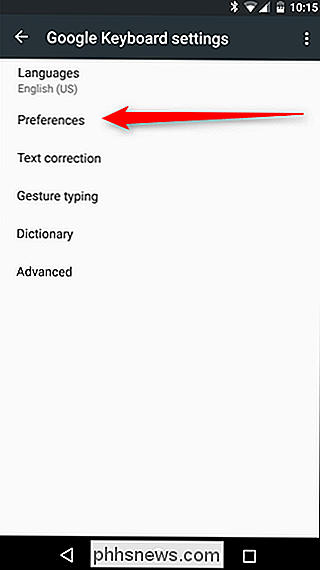
Den første oppføringen i denne menyen er "Temaer" og tapping som åpner utvalgsboksen som nå bare har to alternativer: Material Light og Material Dark. Holo-temaene i tidligere versjoner er borte, noe som virkelig gir mening fordi Google har presset materiale de siste par årene.
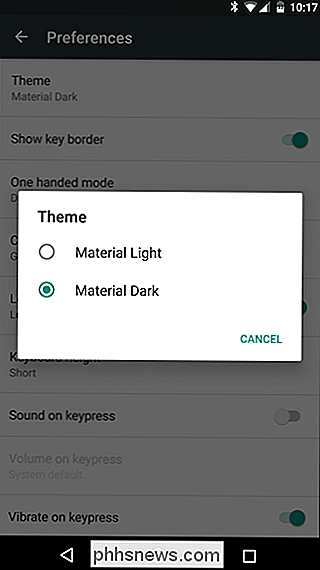
Når du har valgt ditt valg, vil denne boksen forsvinne. Det er enda en tilpasningsmetode i denne versjonen av tastaturet som ikke var tilgjengelig i tidligere versjoner, men: "Vis nøkkelgrense." Dette setter en farget ramme mellom hver nøkkel, og gir dem adskillelse fra hverandre. Dette er det perfekte svaret på det grepet mange brukere har hatt om Google Tastaturs materielle temaer siden tastaturet ble utgitt for offentligheten.
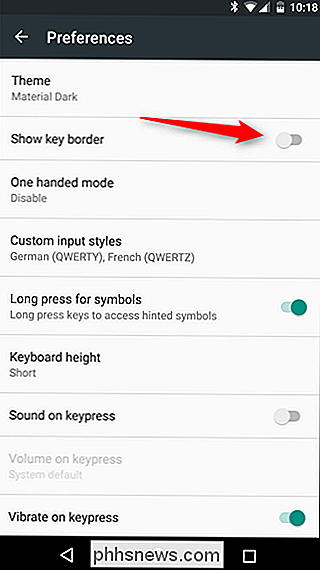
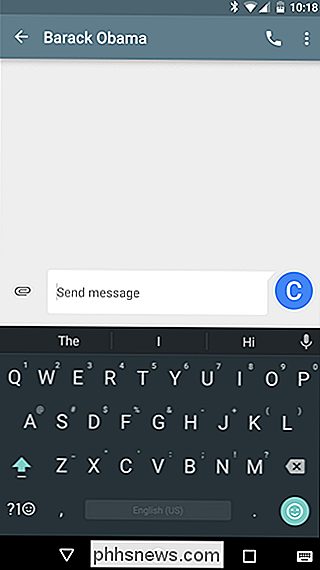
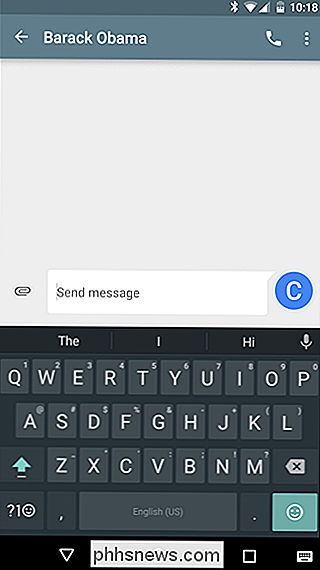
Det er det - du er ferdig. Tilbake på denne menyen og nyt ditt "nye" tastatur. Du vil skrive raskere nå, jeg lover.
Selv om det kan virke trivielt når det gjelder generell funksjonalitet (tastaturets ytelse og nøyaktighet ikke endres med temaet), er det utrolig hvordan noe lite som En nøkkelgrense kan hjelpe brukerne til å bli mer nøyaktige. Det handler om å hoppe over de mentale barrierer!
Alle innebygde ikoner du kan vise på menylinjen på din Mac (sannsynligvis)
Apples operativsystems menylinje er virkelig gammel skole; Det har eksistert så lenge det har vært Macintosher. Menylinjen kan utvides, selv om noen brukere kanskje ikke skjønner hvor mye, så vi vil vise deg de mange måtene du kan legge til funksjonalitet. Hvis du noen gang har hørt noen, bruker uttrykket "jo flere ting endres, jo mer de blir de samme "da kunne de ha snakket godt om Apples menylinje.

Hvorfor videospill får deg til å føle seg syk (og hva du kan gjøre med det)
En betydelig del av befolkningen blir moderat til alvorlig kvalm mens du spiller første personspill, men det gjør det ikke Det må ikke være slik. Her er grunnen til at disse spillene får folk til å føle seg syk, og hva du kan gjøre med det. Hvorfor gjør videospill folk føler seg syke? Hvis du får hodepine eller kvalme i noen tilfeller (eller hele tiden) mens du spiller spill , du er ikke alene.



